Se você tem percebido que uma janela de prompt de comando surge rapidamente na tela do seu computador e se fecha em questão de instantes, saiba que não está sozinho nessa. A velocidade com que essa janela aparece e desaparece pode dificultar a identificação de que se trata do prompt de comando. Em tempos de crescentes preocupações com segurança digital e golpes online, essa situação pode ser alarmante para muitos. É natural se perguntar se algum software malicioso foi instalado, se alguém está acessando sua webcam ou se há algum problema com seus drivers, como o de áudio da HP. Em muitos casos, se você não tem visitado sites suspeitos, o problema pode não ser grave. No entanto, é fundamental investigar a causa para garantir a segurança do seu sistema. A identificação da raiz desse comportamento pode demandar um pouco de tempo, mas esse é o único obstáculo real.
Descartando Falsos Alarmes
Inicialmente, precisamos ter certeza de que o que estamos vendo é realmente uma janela de prompt de comando. Em algumas situações, aplicativos que estão abertos simultaneamente podem piscar, alternando o foco. Enquanto você trabalha em um navegador, por exemplo, uma janela de outro aplicativo pode surgir brevemente e desaparecer, e você nem sempre consegue identificar qual é. Para verificar se esse é o caso, observe quais aplicativos estão em execução no momento em que a janela aparece. Em geral, isso acontece com aplicativos que enviam notificações frequentes, como os de mensagens. Redimensione a janela do aplicativo que você suspeita estar causando o problema. Diminua o tamanho ou a largura. Assim, quando a janela aparecer novamente, você poderá ver o tamanho dela e confirmar se é o mesmo aplicativo.
Afastando a Hipótese de Atualizações de Aplicativos
É importante saber que os aplicativos do Windows não se atualizam automaticamente. A atualização é um processo manual. Se você tiver atualizado algum aplicativo recentemente, é possível que a instalação não tenha sido concluída corretamente ou que uma nova versão esteja tentando executar alguma ação. Caso não tenha feito nenhuma atualização ou instalado um aplicativo novo, podemos descartar essa possibilidade. Confiar em sua memória será essencial nessa etapa. Se você instalou um aplicativo recentemente, pode ser a causa do problema, mesmo que o aplicativo não seja malicioso. Pode se tratar de um bug.
Utilizando o Visualizador de Eventos
Uma ferramenta muito útil para investigar esses eventos é o Visualizador de Eventos. Ele registra tudo o que acontece no sistema. Para acessá-lo, procure por “Visualizador de Eventos” na barra de pesquisa do Windows e abra o aplicativo. Expanda “Logs do Windows” e examine os registros em “Aplicativo”, “Segurança”, “Configuração”, “Sistema” e “Eventos Encaminhados”. Identifique os eventos que coincidem com a data e hora em que a janela do prompt de comando aparece. Os detalhes desses eventos podem indicar qual aplicativo está abrindo a janela.
Com essas informações, você poderá identificar o aplicativo ou processo problemático. A decisão de como proceder com o aplicativo depende de você. Se a causa for um processo do sistema, será preciso verificar o que está acontecendo. O Agendador de Tarefas é um ótimo lugar para investigar. O Windows executa vários processos periodicamente. Se a janela do prompt de comando aparece com muita frequência, pode ser um indício de que algo não está correto.
Verificação das Tarefas Agendadas
Outra forma de investigar é verificar o Agendador de Tarefas, logo após o aparecimento da janela. Veja as tarefas recentes que foram executadas. Se houver alguma tarefa que está constantemente falhando ao tentar ser executada, ela pode ser a causa do problema. Para verificar, abra o Agendador de Tarefas, expanda “Biblioteca do Agendador de Tarefas” e depois “Microsoft” e “Windows”. Verifique as pastas, começando pela primeira, e observe se há alguma tarefa que foi executada no momento exato em que a janela apareceu. As informações do Visualizador de Eventos ajudarão a encontrar a pasta correta. Lá você poderá ver a tarefa recorrente e os detalhes dela.
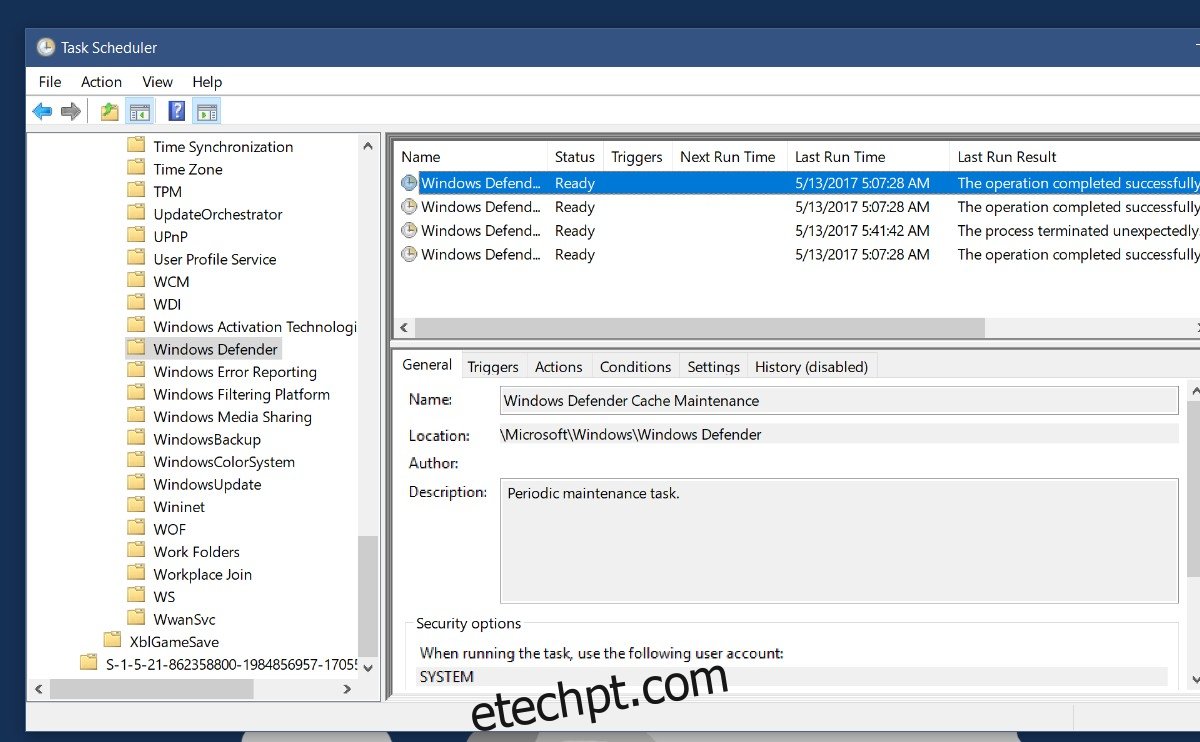
Analise porque a tarefa está sendo executada e se está sendo concluída com sucesso. Se a tarefa falha, ela pode ser a causa da janela que aparece repetidamente. No entanto, também pode ser uma tarefa de manutenção periódica, e nesse caso não precisa ser motivo de preocupação.